Macintosh メール 7.0
新規設定 |
設定確認(詳細設定) |
| まほろば一般会員様の場合(@mahoroba.ne.jpのメールをご利用の方) | |
| メールアカウント | XXXXX |
| メールアドレス | XXXXX@mahoroba.ne.jp |
| 送信サーバ(SMTP) | mail.mahoroba.ne.jp |
| 受信サーバ(POP3) | mail.mahoroba.ne.jp |
| レンタルサーバ会員様の場合(独自ドメインのメールをご利用の方) | |
| メールアカウント | XXXXX-XXXXX(登録完了書に記載のもの) |
| メールアドレス | XXXXX@ご利用のドメイン |
| 送信サーバ(SMTP) | www.ご利用のドメイン または mail.ご利用のドメイン (例:www.XXXXXX.com) |
| 受信サーバ(POP3) | www.ご利用のドメイン また はmail.ご利用のドメイン (例:www.XXXXXX.com) |
新規設定
1.「Dock」から「メール」を起動します。
※まほろば一般会員様用アドレス(例:user01@mahoroba.ne.jp)でご説明させていただいております。

2.「メール」から「アカウントの追加」を選択すると、「アカウント」の設定画面が表示されます。
「その他のメールアカウントを追加」にチェックを入れ、「続ける」ボタンをクリックします。
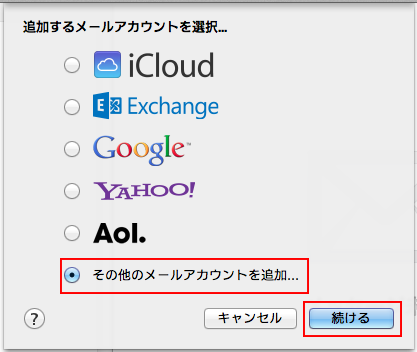
| 氏名 | 「お客様の名前」をローマ字入力してください。 |
| メールアドレス | 「メールアカウント@mahoroba.ne.jp」 (例:user01@mahoroba.ne.jp) |
| パスワード | 「メールのパスワード」を入力してください。 |
情報を入力し、「作成」ボタンをクリックします。
「アカウントを手動で設定する必要があります」と出たら、「次へ」ボタンをクリックします。
3.「受信用メールサーバの情報」画面では、各項目を以下のように設定します。
| アカウントの種類 | POP |
| 受信用メールサーバ | mail.mahoroba.ne.jp |
| アカウント名 | 「メールアカウント」を入力してください。(例:user01) |
| パスワード | 「メールパスワード」を入力してください。 |
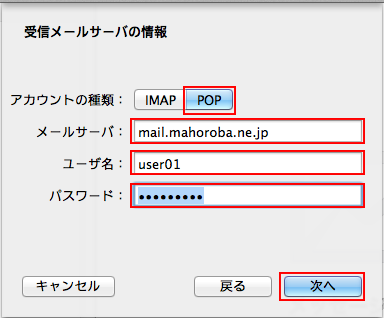
入力に誤りがないことを確認し、「次へ」ボタンをクリックします。
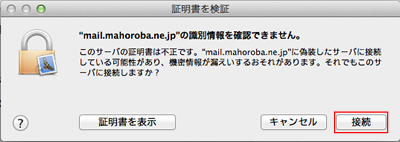
「証明書を検証」のメッセージが表示されたら「接続」ボタンをクリックします。
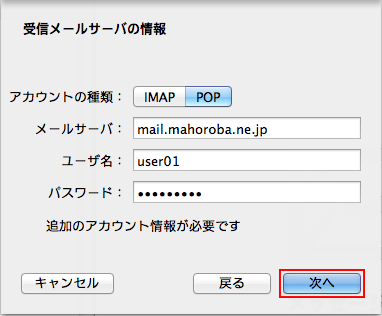
「追加のアカウント情報が必要です」と出たら、「次へ」ボタンをクリックします。
4.次に表示される「受信メールサーバの情報」の画面で、以下のように設定し、「次へ」をクリックしてください。
・「ポート」:110
・「SSLを使用」: チェックを入れません
・「認証」: 「パスワード」を選択します
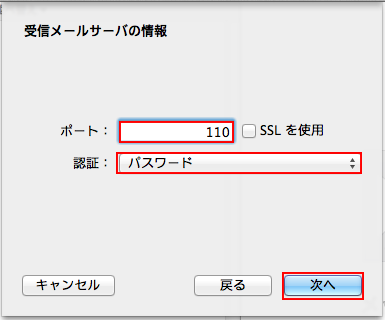
5.「送信用メールサーバの情報」画面では、各項目を以下のように設定します。
| SMTPサーバ | mail.mahoroba.ne.jp |
| ユーザ名 | 「メールアカウント」を入力してください。(例:user01) |
| パスワード | 「メールパスワード」を入力してください。 |
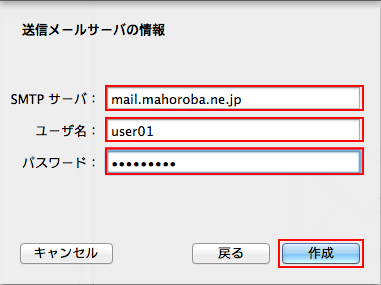
入力に誤りがないことを確認し、「作成」ボタンをクリックします。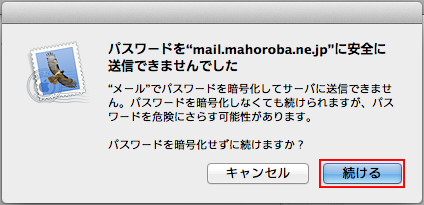
メッセージが表示されたら、「続けるボタンをクリックします。
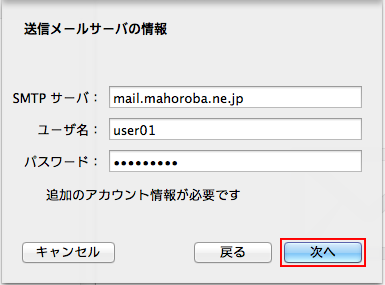
「追加のアカウント情報が必要です」と出たら、「次へ」ボタンをクリックします。
6.次に表示される「送信メールサーバの情報」の画面で、以下のように設定し、「作成」をクリックしてください。
・「ポート」:587
・「SSL (Secure Sockets Layer) を使用」: チェックを入れません
・「認証」: パスワード を選択します
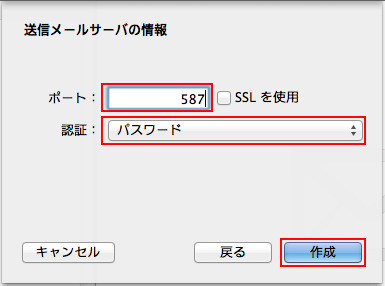
7.設定画面が消えたら完了です。
設定確認
1.「Dock」から「メール」を起動します。

2.メニューバーより「メール」→「環境設定」を選択します。
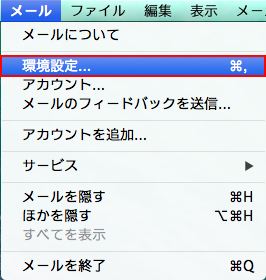
3.「アカウント」ボタンをクリックします。左側の「アカウント」欄より設定を確認するアカウントを選択し、以下の情報を確認します。
| 説明 | このアカウントについての説明を任意で入力します。 |
| メールアドレス | 「メールアカウント@mahoroba.ne.jp」 (例:user01@mahoroba.ne.jp) |
| 氏名 | お客様のお名前、ニックネームなどが入力されているか確認します。 |
| 受信用メールサーバ | mail.mahoroba.ne.jp(完了書に記載のもの) |
| ユーザ名 | 「メールアカウント」を入力してください。(例:user01) |
| パスワード(P) | 「メールパスワード」を入力してください。 |

設定内容に誤りがないことを確認し、送信用メールサーバ(SMTP)のプルダウンをクリックします。
次に「SMTPサーバリストを編集」を選択します。
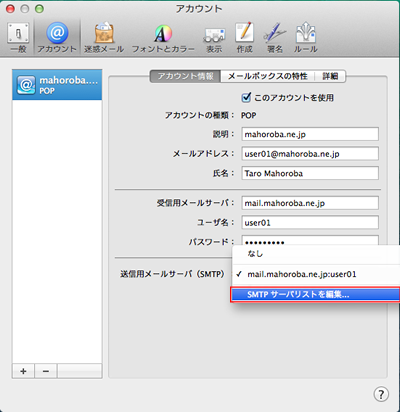
4.アカウントを選択し、『サーバ名』に登録情報に記載されているSMTPサーバ名を確認します。
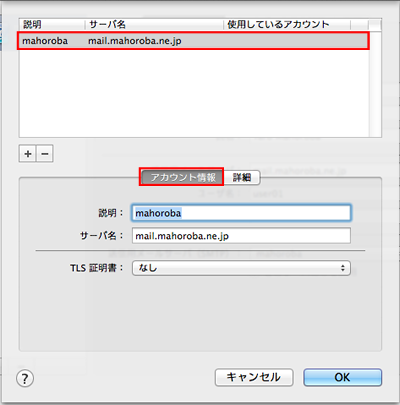
5.「詳細」タブの以下の情報を確認します。
| デフォルトポートを使用 | 初期設定で「587」と入力すると「デフォルトポートを使用」になります。 ※送信できない場合は「カスタムポートを使用」にチェックを入れて「587」と入力してください。 |
| SSL (Secure Sockets Layer) を使用 | チェックしません。 |
| 認証 | 「パスワード」を選択します。 |
| ユーザ名 | 「メールアカウント」を入力されていることを確認します。 |
| パスワード(P) | 「メールパスワード」を入力されていることを確認します。 |

設定内容に誤りがないことを確認し、「OK」ボタンをクリックします。
「アカウント」画面に戻ったら、左上の「クローズボタン」をクリックして画面を閉じます。「変更内容を保存」画面が表示されたら、「保存」をクリックします。

